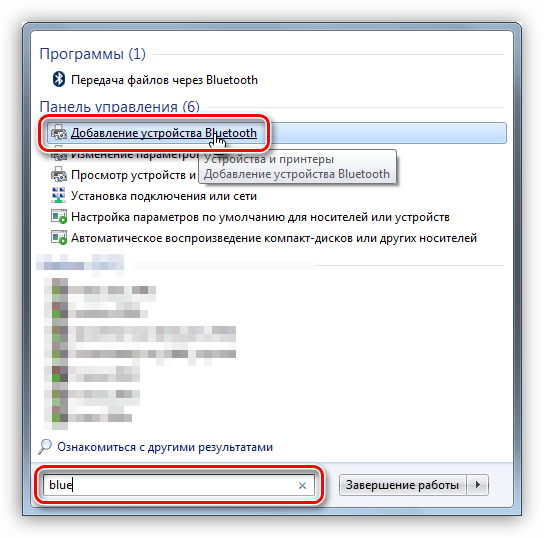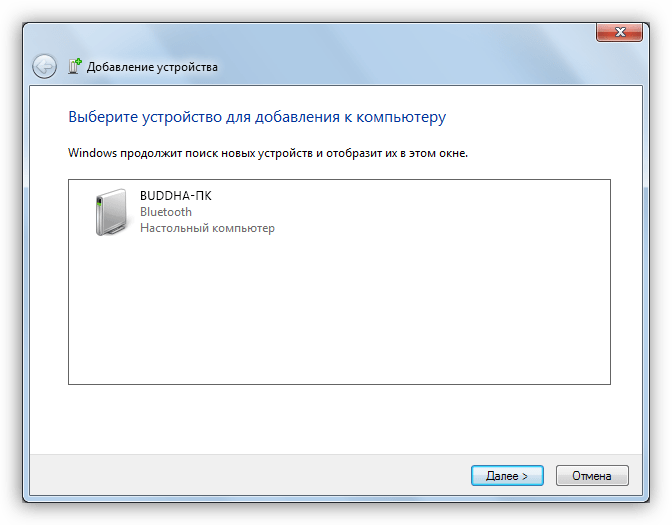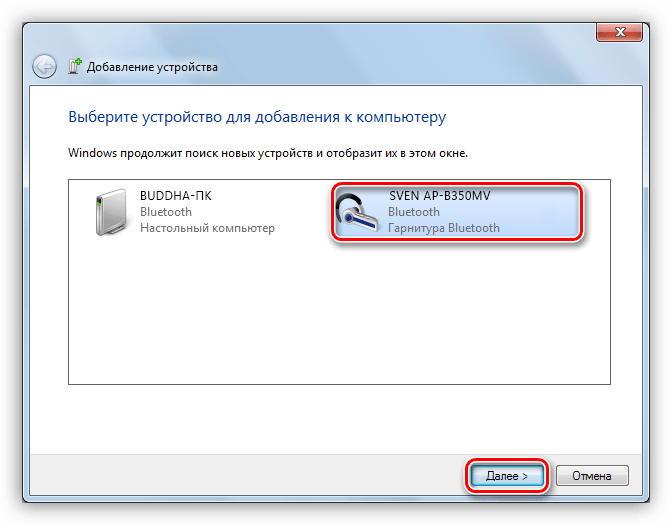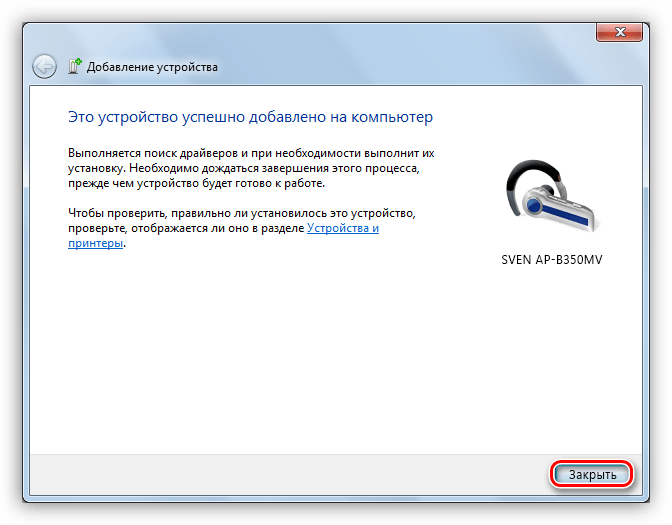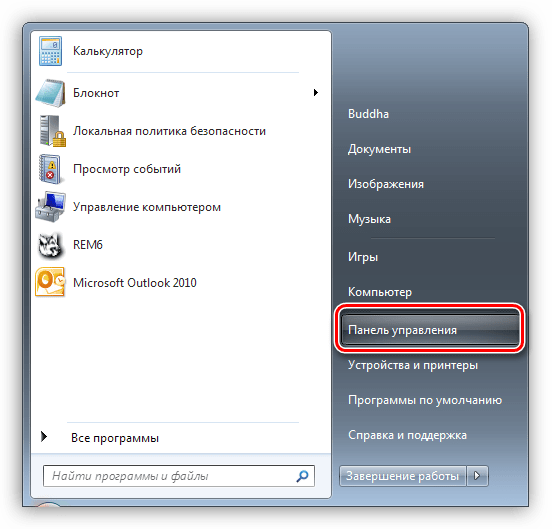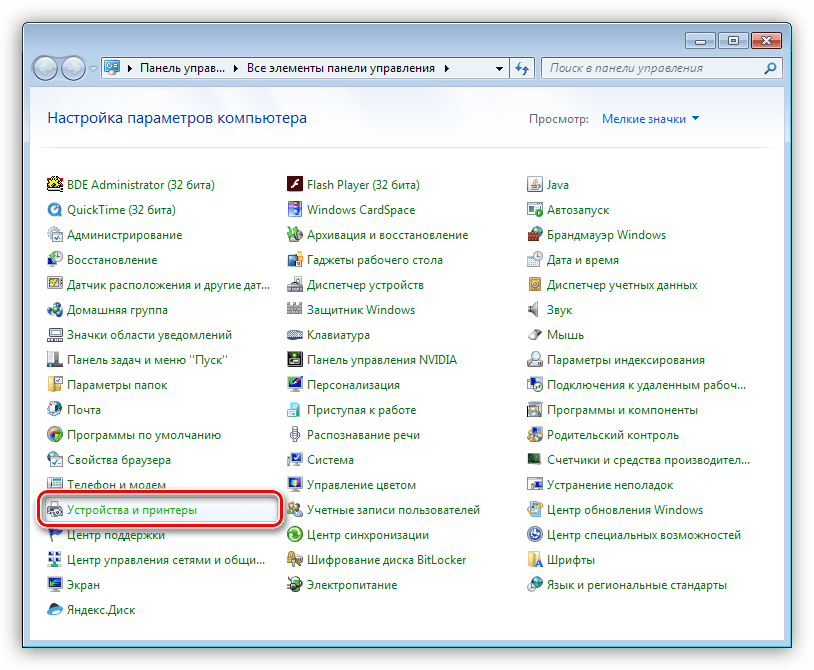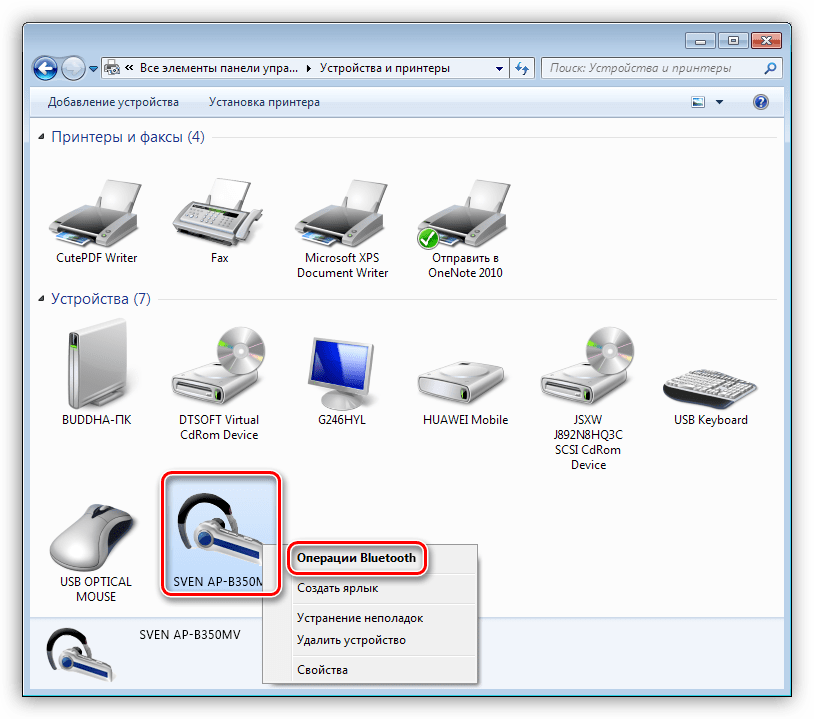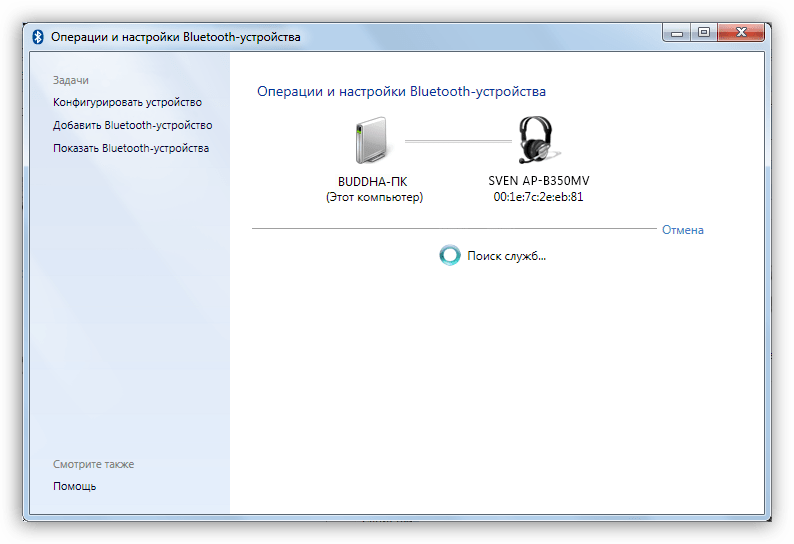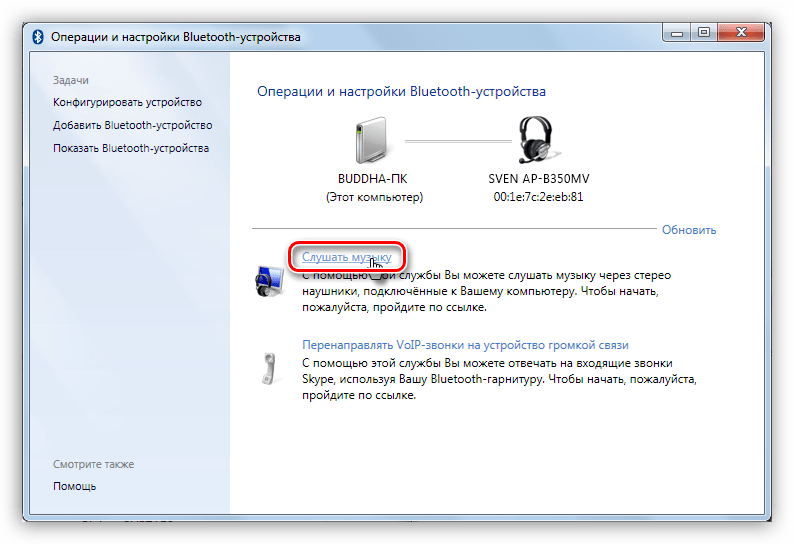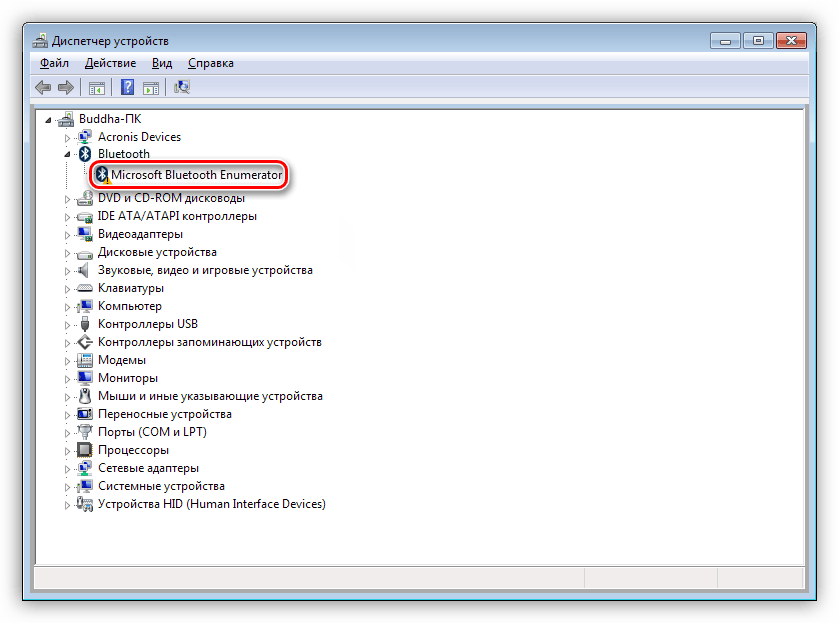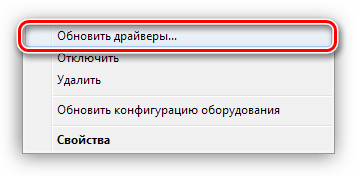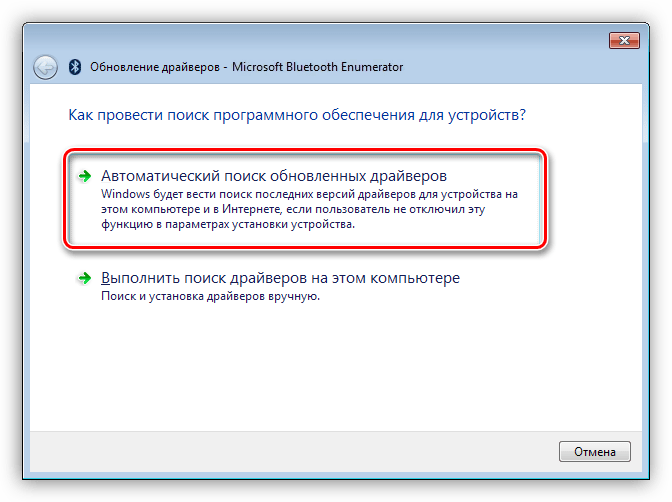- Подборка Bluetooth модулей, ЦАП и приемников для наушников с Aliexpress
- Подключаем беспроводные наушники к компьютеру
- Подключение Bluetooth наушников
- Вариант 1: Подключение через комплектный модуль
- Вариант 2: Подключение наушников без модуля
- Заключение
- Как подключить наушники к блютуз адаптеру?
- 📡 1. Как подключить беспроводные наушники через блютуз адаптер?
- 🔌 2. Можно ли подключить наушники без блютуз адаптера?
- 🖥️ 3. Подключаем наушники к ПК через адаптер
- 📺 4. Подключаем наушники в телевизору через адаптер
Подборка Bluetooth модулей, ЦАП и приемников для наушников с Aliexpress
Если вы собираетесь собрать самодельную акустическую систему, или ремонтируете имеющуюсь мультимедийную домашнюю или акустическую систему, тогда вас заинтересуют специальные аудиомодули с беспроводной связью Bluetooth со встроенными усилителями звука, которые можно подключить напрямую к пассивным колонкам. А специальные ЦАП с Bluetooth предназначены для улучшения сигнала на акустическую систему или наушники.
Это один из простых вариантов на Алиэкспресс, которые предлагаются для самодельных систем, всего за $4.99. Модуль VHM-306 разработан на основе надежной и простой микросхемы TPA3118 — усилителя класса D, которая выдает два канала по 30 Вт, если подключить источник питания на 26 Вольт. Подходит источник от старого ноутбука или компьютерный блок питания. Связь Bluetooth ловит на расстоянии до 10 метров.
Это недорогой (примерно 70-80 рублей) «народный» аудиомодуль, который можно припаять в старую автомобильную магнитолу или музыкальный центр. И у вас добавится Bluetooth в старые устройства. Связь Bluetooth ловит на расстоянии до 10 метров, довольно устойчиво. Я покупал несколько подобных для самоделок. Если нужно собрать свою беспроводную колонку, то лучше купить еще и усилитель мощности с расчетом на ваши динамики или колонки.
Один из лучших цифровых усилителей с битрейтом 384к. Внутри установлен премиальный ЦАП нового поколения AKM4493, позволяющий получить поток 32 bit/ 384 kHz / DSD256x. Частотный диапазон: 20Hz-40kHz. Если вам интересна тема Hi-Res, то более подробно можно посмотреть в специальной статье про портативные ЦАП’ы для смартфонов. Может работать как USB-ЦАП.
Для подключения наушников с APTX/AAC/APTXLL к ноутбуку или компьютеру лучше всего использовать специальный Bluetooth Передатчик. Один из самых-самых качественных и, одновременно, недорогих (цена всего $4) — это USB Bluetooth Адаптер Ugreen. Представляет собой компактный донгл на современном чипе Bluetooth и с поддержкой протоколов передачи Bluetooth APTX. Драйверы подходят CSR Harmony — лучшие драйверы для подобных адаптеров.
Еще один свежий усилитель звука для смартфона с поддержкой LDAC/LHDC/aptX/AAC/SBC. Представляет собой переносной адаптер HiFi с беспроводной связью Bluetooth усилитель для наушников. Внутри установлен, наверное лучший, ЦАП ESS Sabre ES9218P. Чип Bluetooth Qualcomm CSR8675 поддерживает одновременное подключение двух телефонов. Может работать как USB-ЦАП.
Простой адаптер-переходник для подключения наушников к смартфону через порт USB типа С. Подходит для большинства современных смартфонов (Huawei, Samsung, Meizu, Xiaomi и так далее). Кабель имеет защитную оплетку, а разъемы — металлическую защиту. Наушники подходят любые с аудиоджеком 3,5 мм. Пусть это и не самый дешевый адаптер подобного типа, но он работает у меня уже около одного года с момента покупки. Если что, длина адаптера 10 см.
Один из лучших саундбаров с Алиэкспресс — звуковая панель типа 3.1 CAV BS30 Bluetooth с сабвуфером для домашнего кинотеатра. Поддерживает цифровые стандарты DTS Surround Sound System и 3D Стерео. Можно повесить на стену или расположить над/под телевизором для экономии места. Десять динамиков обеспечивают около 100 Вт честного звука в компактном корпусе. Мощность сабвуфера 35 Вт. Можно заказать из наличия в РФ.
Недорогой усилитель мощности с регулировкой тембра, мощности, с входом с карты памяти и USB-носителя, а также с подключением по Bluetooth. Цена смешная (около $30 с купонами Али). Доступны для заказа из наличия в РФ. Питается от DC12V. В описании указана номинальная мощность 100 Вт (50+50 Вт), а максимальная 450+450 Вт. Подходит для караоке и для выступлений — на передней панели расположены два входа под микрофон.
Комбинированный усилитель мощности вместе с колонками выходная мощность 60 Вт. Из особенностей — встроенный CD и DVD плеер. В качестве предусилителя используется две лампы типа 5670. На алюминиевой панели установлен аналоговый индикатор уровня. Для сабвуфера предусмотрен отдельный выход. Есть возможность подключить микрофон, а также внешний источник звука, например, смартфон или HiRes плеер.
Оригинальная звуковая карта на ЦАП CT462 (16 бит, 48 кГц) от Sound Blaster Live! 4.1. Карта недорогая, дает хороший звук, детализацию в играх и некоторую мягкость. Подойдет для недорогих компьютеров и сборок, в которых не раскрывается весь потенциал звучания из-за кaчествa встpоеннoгo в них кодека. Слышны дeтaли в знaкoмых пpоизведенияx, о которых раньшe не былo понятия. Карты тестируются перед отправкой.
Подключаем беспроводные наушники к компьютеру
Беспроводные технологии уже довольно давно вошли в нашу жизнь, заменив собой не всегда удобные кабельные соединения. Сложно переоценить достоинства такого подключения – это и свобода действий, и быстрое переключение между устройствами, и возможность «повесить» несколько гаджетов на один адаптер. Сегодня поговорим о беспроводных наушниках, а точнее о том, как подключить их к компьютеру.
Подключение Bluetooth наушников
Большинство современных моделей беспроводных наушников поставляются с Bluetooth или радиомодулем в комплекте, и их подключение сводится к ряду простых манипуляций. Если же модель старая или предназначена для работы со встроенными адаптерами, то здесь придется совершить ряд дополнительных действий.
Вариант 1: Подключение через комплектный модуль
В данном случае мы будем пользоваться тем адаптером, который идет в комплекте с наушниками и может иметь вид коробочки со штекером mini jack 3.5 mm либо небольшого девайса с разъемом USB.
- Подключаем адаптер к компьютеру и, если требуется, включаем наушники. На одной из чашек должен присутствовать индикатор, свидетельствующий о том, что подключение произошло.
- Далее необходимо программно соединить девайс с системой. Для этого переходим в меню «Пуск» и в строке поиска начинаем писать слово «Bluetooth». В окне появится несколько ссылок, в том числе и нужная нам.
- После совершенных действий откроется «Мастер добавления устройства». На этом этапе нужно включить сопряжение. Чаще всего это делается с помощью зажатия кнопки включения на наушниках на несколько секунд. В вашем случае может быть по-другому – читайте инструкцию к гаджету.
- Дожидаемся появления нового устройства в списке, выбираем его и нажимаем «Далее».
- По завершении «Мастер» сообщит о том, что устройство успешно добавлено на компьютер, после чего его можно закрыть.
- Идем в «Панель управления».
- Переходим к апплету «Устройства и принтеры».
- Находим наши наушники (по названию), кликаем по значку ПКМ и выбираем пункт «Операции Bluetooth».
- Далее происходит автоматический поиск служб, необходимых для нормальной работы устройства.
- По завершении поиска нажимаем «Слушать музыку» и ждем, пока появится надпись «Подключение Bluetooth установлено».
- Готово. Теперь можно пользоваться наушниками, в том числе и со встроенным микрофоном.
Вариант 2: Подключение наушников без модуля
Данный вариант подразумевает наличие встроенного адаптера, что наблюдается на некоторых материнских платах или ноутбуках. Для проверки достаточно перейти в «Диспетчер устройств» в «Панели управления» и найти ветку «Bluetooth». Если ее нет, то нет и адаптера.
Если ее нет, то будет необходимо приобрести универсальный модуль в магазине. Выглядит он, о чем уже было сказано выше, как небольшой девайс с разъемом стандарта USB.
Обычно в комплект поставки входит диск с драйверами. Если его нет, то, возможно, дополнительное ПО для подключения конкретного устройства не требуется. В противном случае придется выполнить поиск драйвера в сети в ручном или автоматическом режиме.
Ручной режим – поиск драйвера на официальном сайте производителя. Ниже пример с устройством от Asus.
Автоматический поиск осуществляется непосредственно из «Диспетчера устройств».
- Находим в ветке «Bluetooth» устройство, возле которого стоит значок с желтым треугольником или, если ветка отсутствует, то «Неизвестное устройство» в ветке «Другие устройства».
- Кликаем ПКМ по устройству и в открывшемся контекстном меню выбираем пункт «Обновить драйверы».
- Следующий этап – выбираем автоматический режим поиска в сети.
- Дожидаемся окончания процедуры – нахождения, скачивания и установки. Для надежности перезагружаем ПК.
Дальнейшие действия будут точно такие же, как и в случае с комплектным модулем.
Заключение
Производители современного оборудования делают все возможное для облегчения работы со своими продуктами. Подключение блютус наушников или гарнитуры к компьютеру – операция довольно простая и после прочтения этой статьи точно не вызовет затруднений даже у малоопытного пользователя.
Как подключить наушники к блютуз адаптеру?
Разберемся, как подключить наушники к блютуз адаптеру? Если у вас есть Bluetooth наушники, но в ПК или телевизоре, например, нет возможности подключения напрямую, как раз можно подключить наушники через адаптер.
Разберёмся как подключить беспроводные блютуз наушники к адаптеру и без адаптера. Список проверенных адаптеров – в нашем отдельном рейтинге.
Все адаптеры подключаются примерно одинаково, но иногда бывают неочевидные нюансы, поэтому особенно важно прочитать инструкцию к конкретной модели.

📡 1. Как подключить беспроводные наушники через блютуз адаптер?
Прежде чем подключать наушники к блютуз адаптеру, нужно подключить адаптер к источнику.
- Подключаем адаптер к ПК или телевизору. Чаще всего по USB – адаптеры формата «флешка». Может быть по оптике, RCA или 3,5 мм.
- Включаем адаптер, если у него есть функция включения. Обычные USB-«свистки» включаются при подаче питания на USB.
- Если адаптер подключается к ПК, дожидаемся его автоматической настройки и при необходимости устанавливаем драйверы.
- Активируем режим сопряжения или «видимости» на адаптере. У «флешек» этот режим всегда активен. Иногда на адаптере есть кнопка. Либо нужно включить режим в ПО от адаптера (такое бывает редко). Если адаптер имеет функции и приёмника, и передатчика, убеждаемся, что включён режим передатчика.
- Далее переводим наушники в режим сопряжения. На этом этапе подключить наушники через адаптер нужно так же, как обычно к телефону.
- Дожидаемся подключения. Если на адаптере есть индикатор, он должен об этом просигнализировать. Если нет, ориентируемся на наушники – там точно должно быть оповещение о подключении.
Как видите, подключить наушники через блютуз адаптер совсем несложно. Главное ознакомиться с инструкцией к конкретному Bluetooth адаптеру, подключение наушников там, наверняка, описано.
🔌 2. Можно ли подключить наушники без блютуз адаптера?
Как подключить наушники без адаптера? Если в телевизоре\ПК или другом источнике, к которому вы ходите подключить Bluetooth наушники, есть встроенные блютуз модуль – всё просто. Нужно инициализировать режим сопряжения на устройстве и на наушниках. Например, в ноутбуке это делается средствами ОС.
Если встроенного модуля в источнике нет, то вопрос, как подключить беспроводные Bluetooth наушники без адаптера, сводится к тому, есть ли у наушников проводной вариант подключения. Если есть, используем его. Если нет – без дополнительного оборудования «подружить» наушники и ПК\телевизор не получится.
🖥️ 3. Подключаем наушники к ПК через адаптер
Подключить наушники через Bluetooth адаптер к ПК проще всего, инструкция выше полностью подходит. На компьютере всегда видно, подключён ли адаптер, правильно ли с ним работает система. Иногда нужно установить дополнительные драйверы или приложение. Может потребоваться переключить вывод звука на него.
📺 4. Подключаем наушники в телевизору через адаптер
Подключение наушников через Bluetooth адаптер к телевизору происходит так, как описано выше. Единственный важный нюанс – переключить вывод звука на тот интерфейс, к которому подключён адаптер (оптика, RCA и т.д.). USB-адаптеры в данном случае обычно не подходят – не так уж много моделей ТВ могут передавать звук по USB.